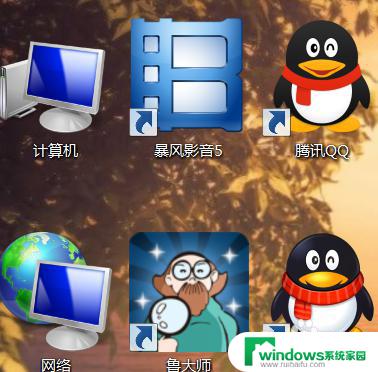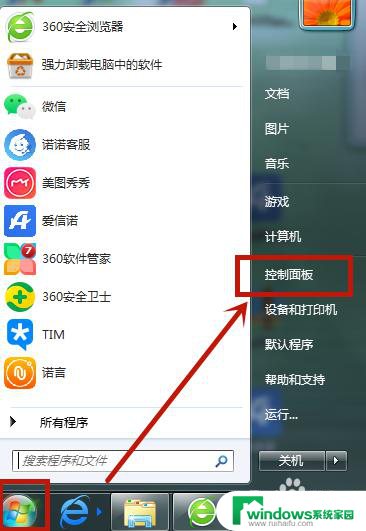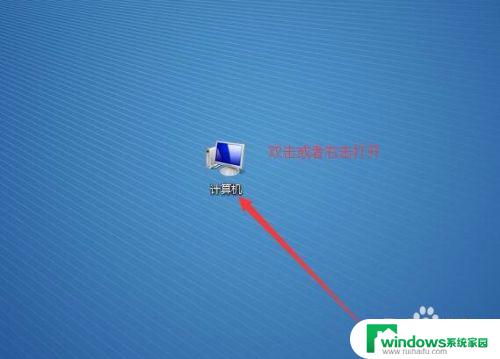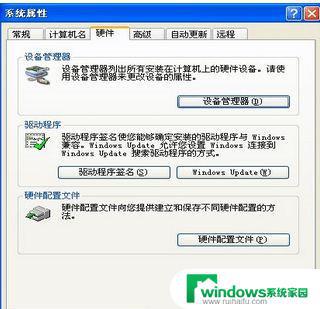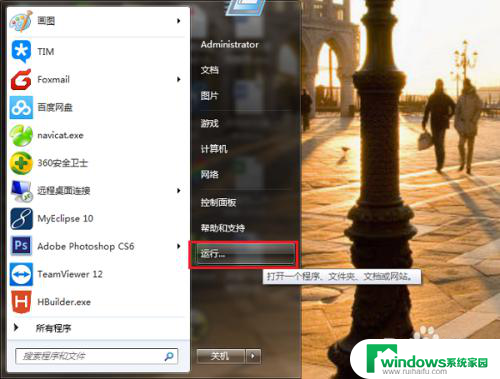win7支持千兆吗 win7如何查看电脑网卡速度是百兆还是千兆
win7支持千兆吗,Win7是微软公司推出的一款操作系统,它在许多方面都为用户带来了便利和高效的体验,在网络连接方面,Win7也具备了强大的功能。其中一个重要的指标就是网卡速度,它决定了我们在网络上的数据传输速度。许多用户关心的问题是,Win7是否支持千兆网卡?又该如何查看我们电脑上的网卡速度是百兆还是千兆?在本文中我们将探讨这些问题,并帮助大家更好地了解和使用Win7的网络连接功能。
步骤如下:
1.打开开始菜单 在我的电脑上点右键。
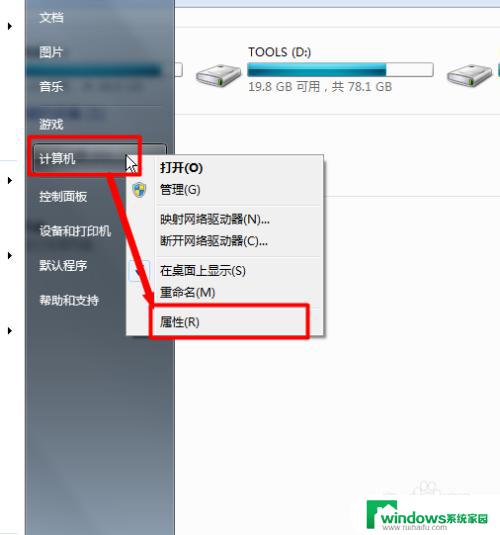
2.点击左侧的 高级系统设置 。
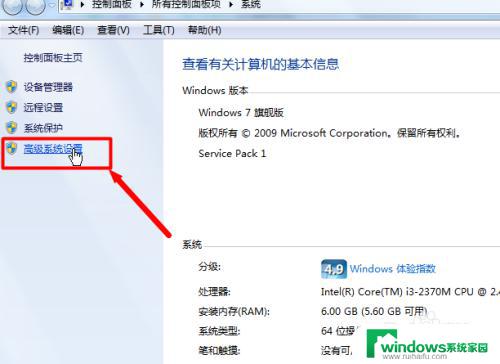
3.在弹出的窗口中 点击 硬件选项卡里的 设备管理器 按钮。
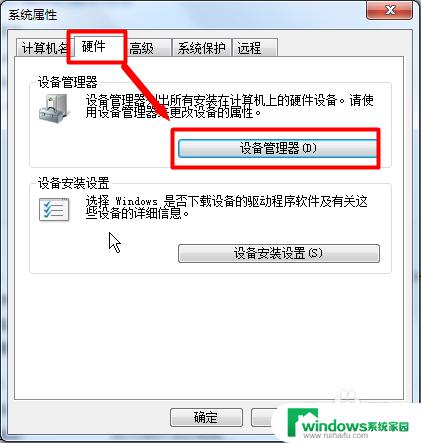
4.点击 设备管理器窗口中的 网络适配器 显示内容。
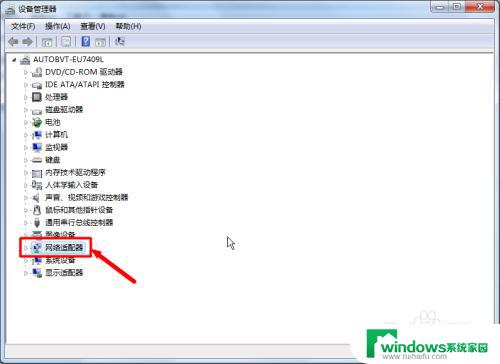
5.右键点击网卡 选择 属性 。
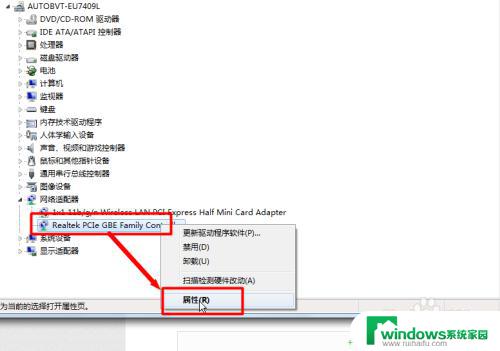
6.在窗口中 点击 高级选项卡,然后拖动滚动条到最底部。选择 自动关闭Gigabit ,把右侧的值 选为关闭状态。
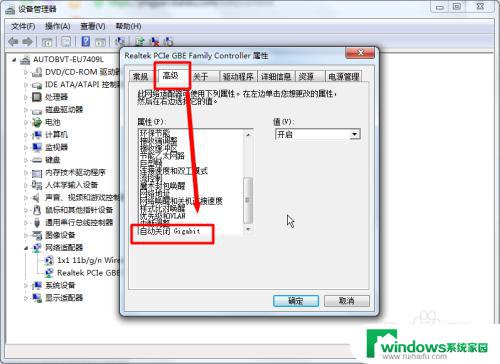
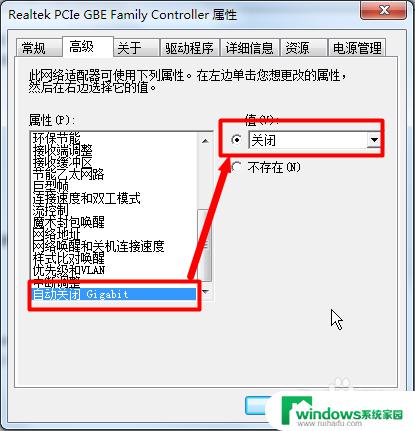
7.设置完成点击确定按钮。然后回到我的电脑,点击网络右键选择属性。
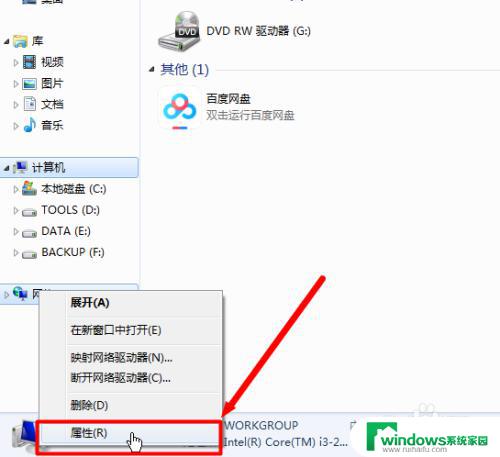
8.在窗口中点击左侧 更改适配器设置。
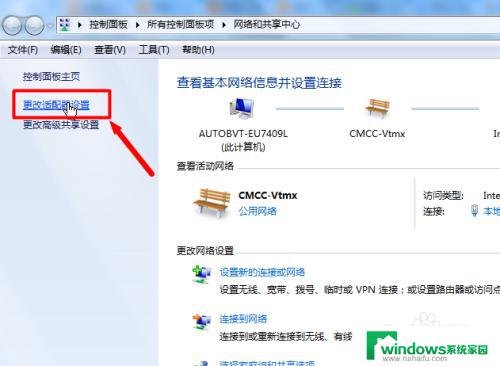
9.双击你使用的 本地连接或者无线连接 ,如果显示网络速度为1.0,那么你的网卡就是千兆网卡,否则就是百兆了。
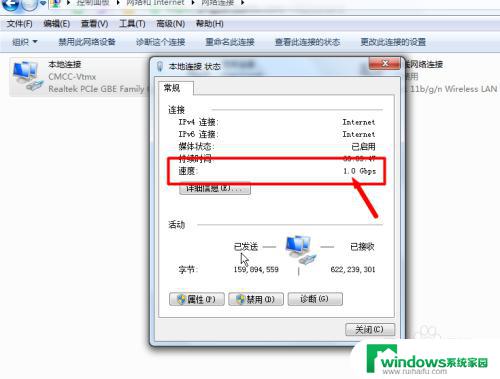
以上是关于Windows 7是否支持千兆网络的全部内容,如果您遇到类似的问题,您可以按照小编提供的方法来解决问题。